
用REVSURF命令绘制如图10-18所示的弹簧。
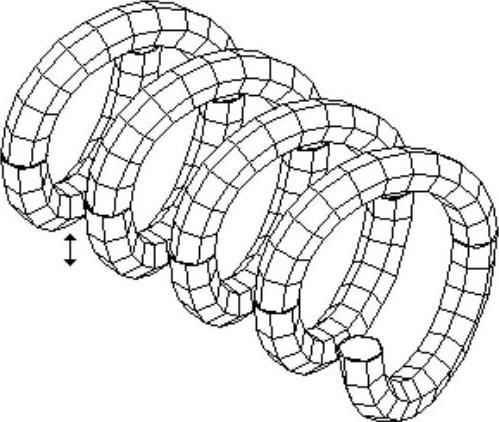
图10-18 绘制结果

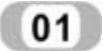 利用“UCS”命令设置用户坐标系,命令行提示与操作如下:
利用“UCS”命令设置用户坐标系,命令行提示与操作如下:
命令:UCS↙
当前UCS名称:*世界*
指定UCS的原点或[面(F)/命名(NA)/对象(OB)/上一个(P)/视图(V)/世界(W)/X/Y/Z/Z轴(ZA)]<世界>:200,200,0↙
指定X轴上的点或<接受>:↙
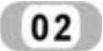 利用“多段线”命令绘制多段线。命令行提示与操作如下:
利用“多段线”命令绘制多段线。命令行提示与操作如下:
命令:PLINE↙
指定起点:0,0,0↙
当前线宽为0.0000
指定下一个点或[圆弧(A)/半宽(H)/长度(L)/放弃(U)/宽度(W)]:@200<15
指定下一点或[圆弧(A)/闭合(C)/半宽(H)/长度(L)/放弃(U)/宽度(W)]:@200<165
指定下一点或[圆弧(A)/闭合(C)/半宽(H)/长度(L)/放弃(U)/宽度(W)]:↙(*取消*)
重复上述步骤或选择复制命令,结果如图10-19所示。
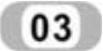 利用“圆”命令绘制圆。命令行提示与操作如下:
利用“圆”命令绘制圆。命令行提示与操作如下:
命令:CIRCLE↙
指定圆的圆心或[三点(3P)/两点(2P)/相切、相切、半径(T)]:(点取多段线的起点)
指定圆的半径或[直径(D)]:20↙
结果如图10-20所示。
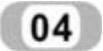 利用“复制”命令复制圆。结果如图10-21所示。重复上述步骤,结果如图10-22所示。
利用“复制”命令复制圆。结果如图10-21所示。重复上述步骤,结果如图10-22所示。
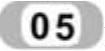 利用“直线”命令绘制线段,起点第一条多段线的中点,终点的坐标为(@50<105)。.重复上述步骤,结果如图10-23所示。
利用“直线”命令绘制线段,起点第一条多段线的中点,终点的坐标为(@50<105)。.重复上述步骤,结果如图10-23所示。
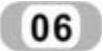 同样作线段,起点第二条多段线中点,终点的坐标为(@50<75)。重复上述步骤,如图10-24所示。
同样作线段,起点第二条多段线中点,终点的坐标为(@50<75)。重复上述步骤,如图10-24所示。
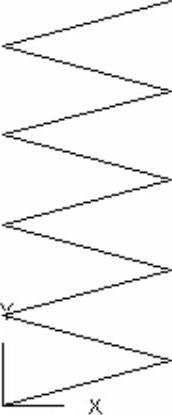
图10-19 绘制步骤
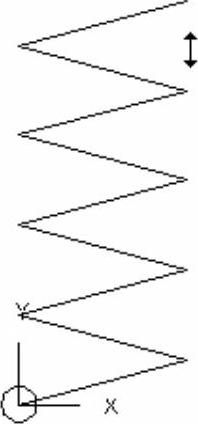
图10-20 绘制步骤(www.xing528.com)
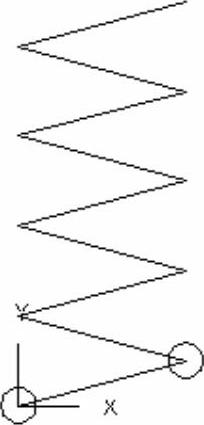
图10-21 绘制步骤
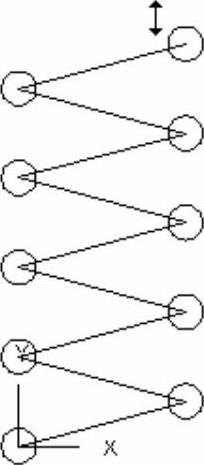
图10-22 绘制步骤
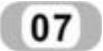 利用“SUPFTAB1”和“SUPFTAB2”命令修改线条密度。命令行提示与操作如下:
利用“SUPFTAB1”和“SUPFTAB2”命令修改线条密度。命令行提示与操作如下:
命令:SURFTAB1↙
输入SURFTAB1的新值<6>:12↙
命令:SURFTAB2↙
输入SURFTAB2的新值<6>:12↙
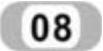 利用“旋转网格”命令旋转上述圆。命令行提示与操作如下:
利用“旋转网格”命令旋转上述圆。命令行提示与操作如下:
命令:REVSURF↙
选择要旋转的对象:(用鼠标点取第一个圆)
选择定义旋转轴的对象:(选中一根对称轴)
指定起点角度<0>:↙
指定包含角(+=逆时针,-=顺时针)<360>:-180↙
结果如图10-25所示。
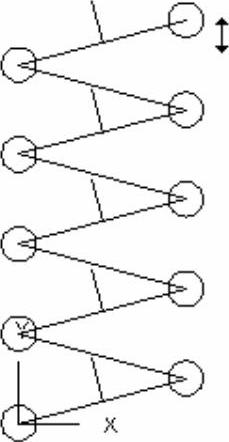
图10-23 绘制步骤
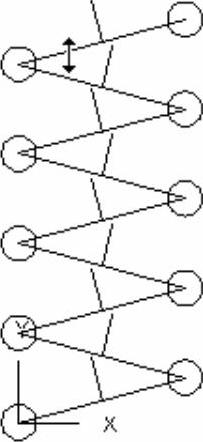
图10-24 绘制步骤

图10-25 绘制步骤
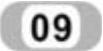 重复上述步骤,结果如图10-26所示。
重复上述步骤,结果如图10-26所示。
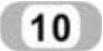 切换到东南视图。选择视图→三维视图→东南等轴测。
切换到东南视图。选择视图→三维视图→东南等轴测。
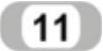 擦去多余线条。利用“删除”命令删去多余的线条。
擦去多余线条。利用“删除”命令删去多余的线条。
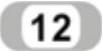 在命令行中输入HIDE命令对图形消隐,最终结果如图10-18所示。
在命令行中输入HIDE命令对图形消隐,最终结果如图10-18所示。

图10-26 绘制步骤
免责声明:以上内容源自网络,版权归原作者所有,如有侵犯您的原创版权请告知,我们将尽快删除相关内容。




